Palauta lähettäjän poistamat WhatsApp-kuvat
Whatsapp on erittäin käyttäjäystävällinen sovellus, jota käyttävät miljoonat ihmiset ympäri maailmaa. Pelkän mobiilidatan tai yksinkertaisen wifi-yhteyden avulla voit vaivattomasti pitää yhteyttä läheisiisi. Voit jopa soittaa ääni- tai videopuhelun ja jakaa tekstiviestejä, kuvia ja videoita. Tätä ainutlaatuista sovellusta voidaan käyttää henkilökohtaiseen viestintään ja yrityksesi menestyksekkääseen johtamiseen.
Joskus kuitenkin poistat vahingossa joitain lähettäjän jakamia tärkeitä kuvia etkä voi palauttaa niitä, tai jos lähettäjä poistaa ne ennen kuvien lataamista. Jos näin on, olet oikeassa paikassa, koska olemme listanneet yksinkertaiset tavat kuinka palauttaa poistetut WhatsApp-kuvat.
Tapa 1: Median pyytäminen muilta osallistujilta
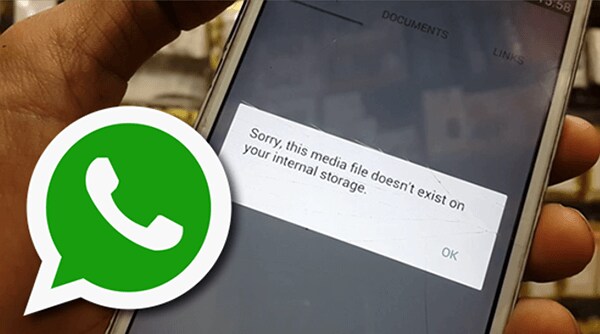
Usein poistat vahingossa läheisesi lähettämiä tai ryhmässä jakamia kuvia, joita kadut välittömästi. Ensimmäinen helpoin askel, jota voit yrittää, on pyytää keneltä tahansa, jolla on kuva tallennettuna laitteelleen. Jos latasit kuvan ja poistit sen myöhemmin, on mahdollista, että ryhmän jäsenten vastaanottaja tallentaa kuvan puhelimeen.
Kun jaat kuvia ryhmäkeskustelussa, WhatsApp antaa sinulle vaihtoehdon ‘Poista puolestani’, jolloin kuva poistetaan puolestasi, mutta muilla saattaa silti olla se puhelimessaan.
Olipa tilanne mikä tahansa, kysymällä muilta vastaanottajilta tai lähettäjältä (jos kyseessä on yksittäinen keskustelu), voit ratkaista kadonneen kuvaongelmasi.
Tapa 2: WhatsApp-varmuuskopion palauttaminen
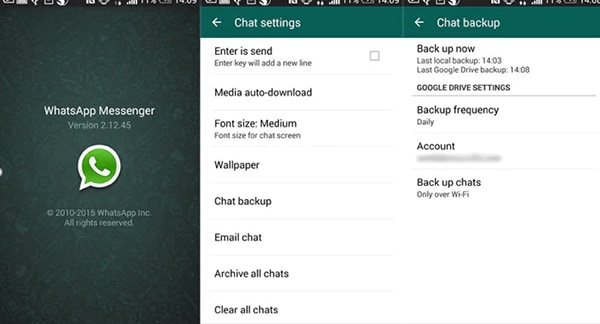
Tapa yksi kuulostaa helpolta ja käytännölliseltä, mutta on mahdollista, että et voi pyytää kuvia uudelleen tai heillä ei ole kuvia mukana. Joten seuraava menetelmä, jota voit kokeilla, on palauttaa viestit tai valokuvat WhatsApp-varmuuskopion kautta. Tässä menetelmässä tarkastelemme kuinka palauttaa poistetut kuvat Androidista ja iOS tukemiensa varmuuskopioiden avulla.
Android-älypuhelimissa on varmuuskopiot tallennettu Google-asemaan, joka on yhdistetty WhatsAppiin. Vastaavasti iOS varmuuskopioi iCloudiin iPhone-käyttäjille. Joten katsotaan kuinka palauttaa poistetut WhatsApp-kuvat molemmilta alustoilta.
Katsotaanpa kuinka palauttaa WhatsApp-kuvat iPhonessa iCloud-varmuuskopiosta:
(Huomaa: Tämä toimii vain, jos WhatsApp-varmuuskopiointiasetuksesi sallivat varmuuskopioinnin iCloudissa))
Vaihe 1: Kirjaudu iCloudiin tunnuksellasi ja salasanallasi päästäksesi iCloud-varmuuskopioon.

Vaihe 2: Tarkista, onko automaattinen varmuuskopiointi käytössä menemällä osoitteeseen Asetukset > Chat > Keskustelun varmuuskopiointi.

Vaihe 2: Jos olet ottanut varmuuskopion käyttöön, sinun on poistettava WhatsApp-sovellus puhelimestasi ja asennettava se uudelleen. Vahvista vain puhelinnumerosi, kun olet uudelleen asennettu puhelimeesi.
Vaihe 3: Kun olet asentanut WhatsAppin uudelleen, se pyytää ‘Palauta keskusteluhistoria’, ja voit palauttaa poistetut WhatsApp-viestisi takaisin.

Alla on vaiheet kuinka palauttaa poistetut WhatsApp-kuvat Google Drivesta Android-käyttäjille:
(Huomaa: Tämä toimii vain, jos WhatsApp-varmuuskopiointiasetuksesi sallivat varmuuskopioinnin Google Drivessa)
Vaihe 1: Aloita poistamalla WhatsApp-sovellus.
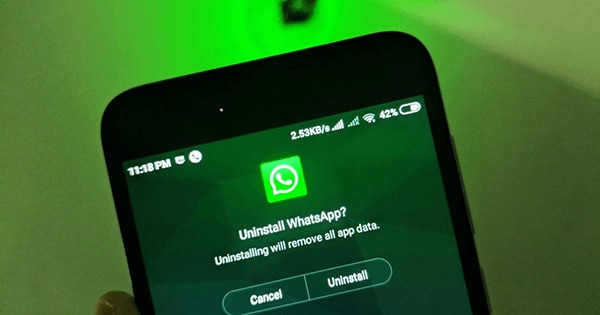
Vaihe 2:Asenna sovellus uudelleen samalle laitteelle ja samalla numerolla.
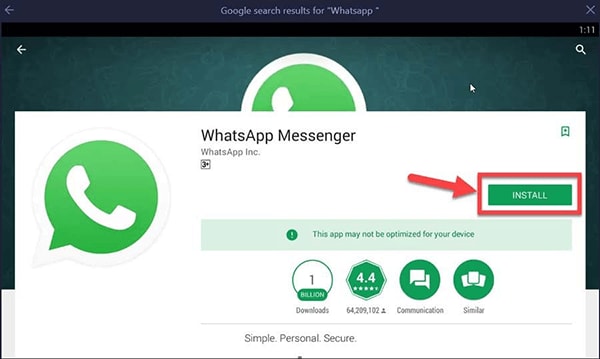
Vaihe 3: Palauta vanhat keskustelut -vaihtoehto tulee näkyviin sovelluksen asennuksen aikana. Napauta sitä ja odota, että tietosi palautetaan.

Nämä vaiheet palauttavat poistetut viestisi!
Tapa 3: Tarkista puhelimesi WhatsApp-mediakansio
Tämä menetelmä toimii vain Android-käyttäjille. IPhone ei salli tiedostojärjestelmän selaamista, joten tämä menetelmä ei toimi iOS-käyttäjille. Katsotaanpa siihen liittyvät vaiheet kuinka palauttaa lähettäjän poistamat WhatsApp-kuvat Androidissa:
Vaihe 1: Aloita ‘Tiedostonhallinta’ tai ‘Tiedostoselaimen’ avaaminen laitteessasi.
Vaihe 2: Etsi ‘Sisäinen tallennustila’ ja napsauta sitä.
Vaihe 3: Vieritä alas ja valitse luettelosta Whatsapp, kuten alla olevassa kuvassa näkyy.
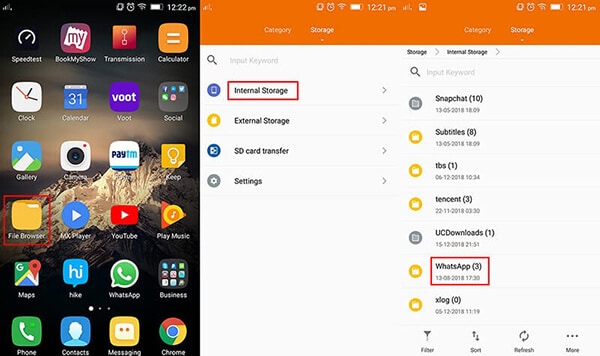
Vaihe 4: Siirry kohtaan ‘Media’ ja seuraa polkua tiedostoihin/kuviin/videoihin/äänitiedostoihin, jotka jaetaan WhatsAppissa.

Se antaa sinulle pääsyn kaikkeen mediaan ja muiden jakamiin äänitiedostoihin. Lisäksi voit valita Whatsapp-kuvat (katso yllä olevaa kuvaa), jos haluat palauttaa jonkin tietyn puuttuvan kuvan. Kuten aiemmin mainittiin, tämä menetelmä toimii vain Android-käyttäjille. Silti iOS-käyttäjien ei tarvitse menettää sydämensä, kun käsittelemme tehokkaampia tapoja palauttaaksesi WhatsApp-kuvia iPhonessa samoin!
Menetelmät 4: DrFoneToolin käyttäminen – WhatsApp-siirtomenetelmä
Jos sinulla on edelleen vaikeuksia palauttaa poistettuja WhatsApp-kuviasi, jatka lukemista. Meillä on erinomainen Wondersharen työkalu nimeltä DrFoneTool, jonka avulla voit varmuuskopioida ja palauttaa tärkeät valokuvasi ja muut liitteet. Voit ladata ja noudattaa yksinkertaisia ohjeita!

DrFoneTool – WhatsApp-siirto on myös tulossa uusi ominaisuus palauttaa poistetut WhatsApp-tiedostot puhelimeen eikä vain palauttaa niitä muihin tiedostoihin. Tämä toiminto esitellään pian, ja se parantaa tapaa, jolla voit palauttaa poistetut kuvat laitteellesi. Joten katsokaamme nyt, kuinka voit tarkastella poistettuja tiedostoja DrFoneTool – WhatsApp Transfer -sovelluksen avulla:
Vaihe 1: Käynnistä Dr. Fone ja liitä laitteesi, josta haluat palauttaa WhatsApp-tiedostoja tietokoneeseen. Seuraa polkua: DrFoneTool-WhatsApp-siirto>varmuuskopiointi>varmuuskopiointi valmis.
Kun olet valinnut WhatsApp-tietojen varmuuskopioinnin, tulet tähän alla olevaan ikkunaan. Voit napsauttaa ja tarkastella jokaista tiedostoa, jonka haluat palauttaa. Napsauta sitten ‘Seuraava’ jatkaaksesi.

Vaihe 2: Sen jälkeen se näyttää laitteeseen tai tietokoneellesi palautettavat tiedostot.

Vaihe 3: Kun napsautat avattavaa valikkoa, se antaa sinulle vaihtoehdon ‘Näytä kaikki’ ja ‘näytä vain poistetut’.

DrFoneTool antaa sinulle täydellisen vapauden palauttaa kaikki poistetut tiedostosi, kun tämä ominaisuus on käynnistetty. Se auttaa sinua saamaan henkilökohtaisen ja ammatillisen elämäsi takaisin raiteilleen tallentamalla tärkeitä tietoja, joita jaamme WhatsAppissa päivittäin.
Yhteenveto
Meistä kaikista on tullut riippuvaisia Whatsappista kaikissa viestintätarpeissamme. Tekstiviestien, kuvien ja videoiden jakaminen WhatsAppissa on olennainen osa henkilökohtaista ja työelämäämme. Näin ollen on ymmärrettävää, kuinka tärkeää on säilyttää tiedoistamme varmuuskopio turvallisessa paikassa. Kadonneiden tai poistettujen keskustelujen, kuvien, videoiden ja muiden tiedostojen palauttaminen voi olla pelottava tehtävä. Wonshare DrFoneTool – WhatsApp Transfer -sovelluksella voit olla varma tietojen luottamuksellisuudesta. Työkalu on käyttäjäystävällinen ja sisältää joitain perustavanlaatuisia vaiheita, mikä käy ilmi yllä olevasta artikkelista. Joten, kun seuraavan kerran olet tilanteessa, jossa kuvasi poistetaan, tiedät, että DrFoneTool on aina käytettävissä pelastaaksesi!
Viimeisimmät artikkelit